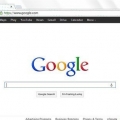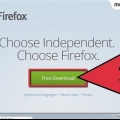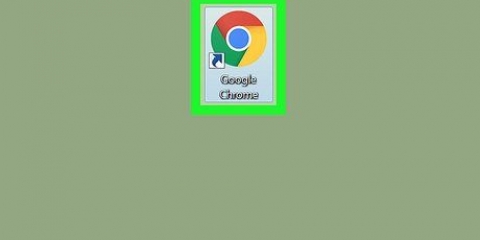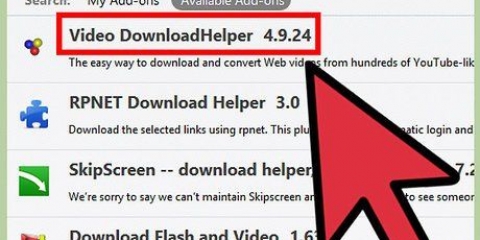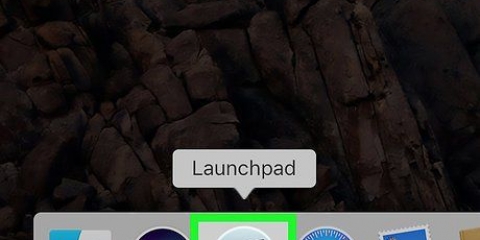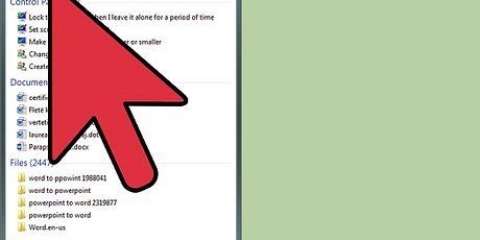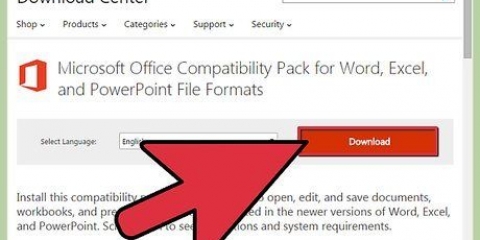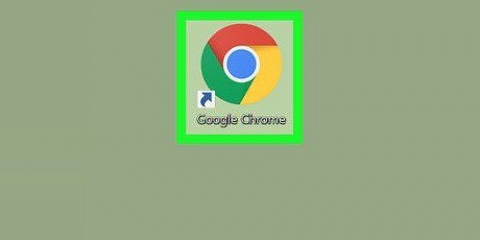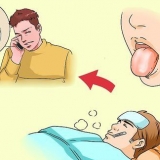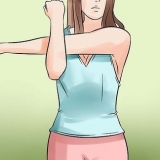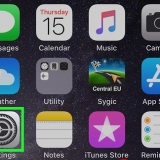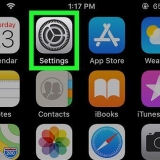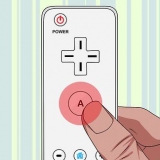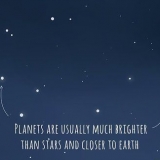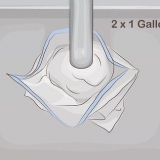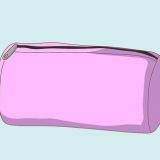Åbn kml-filer
Indhold
KML-filer indeholder oplysninger om geografisk placering, notation og billedoverlejringer. Da KML-filer stort set er geografisk af natur, kan kun specifikke programmer åbne og få adgang til disse filer og deres oplysninger. Google Earth er et populært og nyttigt program til at åbne KML filer. Denne vejledning viser dig, hvordan du åbner KML-filer i Google Earth på både en Mac og pc, samt brug af Google Earth-appen, der er tilgængelig til både Android- og iOS-enheder.
Trin
Metode 1 af 3: Brug af softwaren

1. Download og installer Google Earth Pro til desktop frahttps://www.google.dk/earth/versions/. Din download bør starte automatisk, så snart du klikker på `Download Earth Pro på skrivebordet`. Med denne metode behøver du ikke bekymre dig om at bruge en bestemt browser til at køre programmet, og det virker til både PC og Mac.
- Downloaderen vil automatisk finde det operativsystem, du bruger, og downloade den korrekte fil.
- Du skal acceptere vilkårene og betingelserne, før du fortsætter.

2. Klik på den downloadede fil for at starte Google Earth Pro Installer. Du kan finde denne fil i mappen Downloads i din filbrowser. Det vil tage et øjeblik at installere programmet.

3. Åbn Google Earth Pro. Du kan finde dette i din Start-menu eller i din Applications-mappe.

4. Klik på fanen Filer. Du finder dette i øverste venstre hjørne af hovedmenuens værktøjslinje.

5. Klik påAt åbne. En filstifinder åbnes.

6. Naviger til og dobbeltklik på din KML-fil for at åbne den. Din KML-fil vil blive indlæst i Google Earth, og du kan se alle oplysningerne der.
Metode 2 af 3: Brug af Google Earth i Chrome

1. Gå tilhttps://jorden.google.dk/web/ i Chrome. Google Earth starter i din Chrome-webbrowser. Denne metode giver dig mulighed for at bruge Google Earth uden at downloade noget; men kun den enhed, hvor du gemmer dine KML-data, vil have adgang til disse KML-oplysninger.
- Hvis du f.eks. bruger Google Earth i Chrome fra din arbejdscomputer, og du går til softwareversionen af Google Earth på din hjemmecomputer, vil dine KML-data ikke blive indlæst.

2. Klik på☰. Du kan finde den øverst til venstre i din webbrowser.

3. Klik på indstillingsikonet
.
4. Klik på kontakten til ON-positionen
ud for `KML-import`. Giver dig mulighed for at importere KML-filer.
5. Klik påGemme. Menuen `Indstillinger` forsvinder.

6. Klik på bogmærket eller `Mine steder`-ikonet. Dette ikon er det femte under ☰-ikonet og over Del-ikonet.

7. Klik påImporter KML-fil. Du kan se dette på fanen `Mine steder`, der glider frem fra venstre. Du kan vælge at åbne en fil fra dit lokale lager eller Google Drev.

8. Naviger til og dobbeltklik på din KML-fil for at vælge den. I højre side af det animerede vindue kan du se en forhåndsvisning af filen.

9. Klik påGemme. Denne KML-fil og alle dens oplysninger vil blive gemt i Google Earth-gruppen "Mine steder".
Metode 3 af 3: Brug af Google Earth-mobilappen

1. Åbn Google Earth. Dette app-ikon ligner en kugle med bølger af forskellige nuancer af blå og hvid indeni. Du kan finde denne app i din appskuffe, på din startskærm eller ved at browse.
.- Hvis du ikke har Google Earth, kan du downloade den gratis fra Google Play Store eller App Store

2. Trykke på☰. Du vil se dette i øverste venstre hjørne af din skærm.

3. Trykke påMine steder. Dette er den tredje mulighed på listen.

4. Trykke påImporter KML-fil. Du kan se dette i bunden.

5. Gå til din KML-fil, og tryk på den for at åbne den. Dit kort åbnes i programmet.
Tryk på tilbageknappen for at se kortet .
Tips
- Du kan også åbne KML-filer i Google Drev.
Artikler om emnet "Åbn kml-filer"
Оцените, пожалуйста статью
Populær